格式工厂软件介绍
我们都知道电脑文件有着很多种格式,不管是图片还是视频都有不同的格式,即使是同一种类型的文件,也拥有不同的格式,当我们需要用到某一种格式,而你身边的文件刚好又没有这种格式时,这时候就需要一款专业的格式转换工具来帮助我们了,今天小编为大家带来的这款
格式工厂官方版就可以很好的满足大家的需求。软件支持所有常用的文件格式之间的相互转换,比如说我们都知道有的播放软件只允许播放MP4视频,那如果你手上拥有的视频文件是MP3视频的话,就无法在这个播放软件中进行播放了,这时候这款软件的可以完美的解决这个问题,你只需要将需要转换的文件上传到软件当中,选择需要转换的格式即可一键转换,转换的过程中不会对视频文件造成任何的损坏,导致视频的失真模糊等等。除此之外,软件最强大的地方在于他是支持文件的跨类型相互转换的,也就是说,你可以在视频图像,音频之间实现相互转换,听着是不是很有意思呢?如果你也需要这款软件的话,那就赶快来本站下载格式工厂软件免费版体验吧!
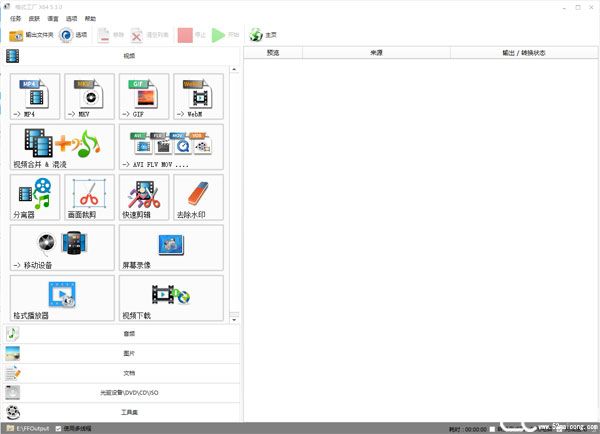
软件特色
1、支持几乎所有类型多媒体格式
格式工厂官方版,支持各种类型视频、音频、图片等多种格式,轻松转换到你想要的格式
2、修复损坏视频文件
转换过程中,可以修复损坏的文件,让转换质量无破损
3、多媒体文件减肥
可以帮您的文件“减肥”,使它们变得“瘦小、苗条”。既节省硬盘空间,同时也方便保存和备份
4、可指定格式
支持iphone/ipod/psp等多媒体指定格式
5、支持图片常用功能
转换图片支持缩放、旋转、水印等常用功能,让操作一气呵成
6、备份简单
DVD视频抓取功能,轻松备份DVD到本地硬盘
7、支持多语言
格式工厂官方版,支持62种国家语言,使用无障碍,满足多种需要
安装教程
1、下载解压缩,双击exe文件;如下图
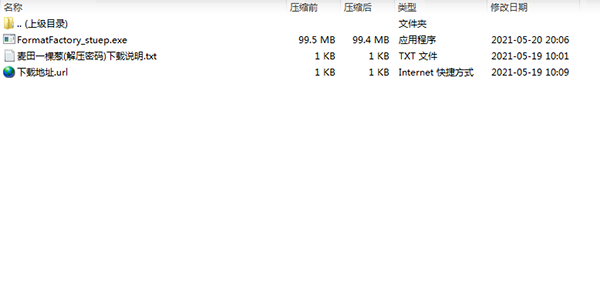
2、弹出下图情况,点击我接受
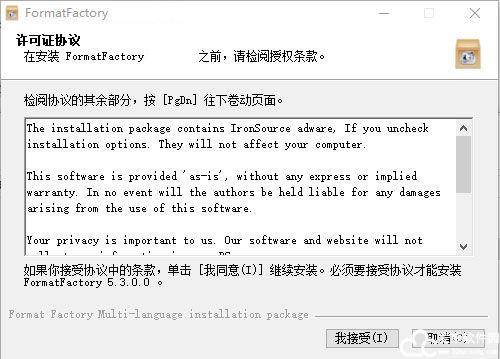
3、选择软件安装的位置,默认在C盘,可更改,确认软件安装路径后,开始安装软件
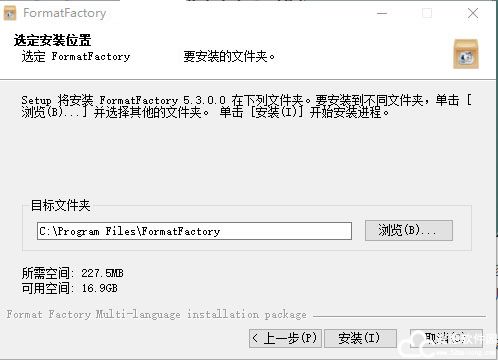
4、正在安装请耐心等待

5、格式工厂官方版安装完成
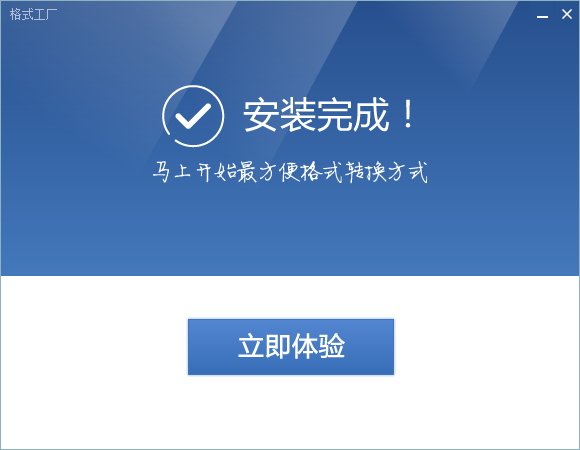
6、从桌面快捷图标打开软件即可使用啦
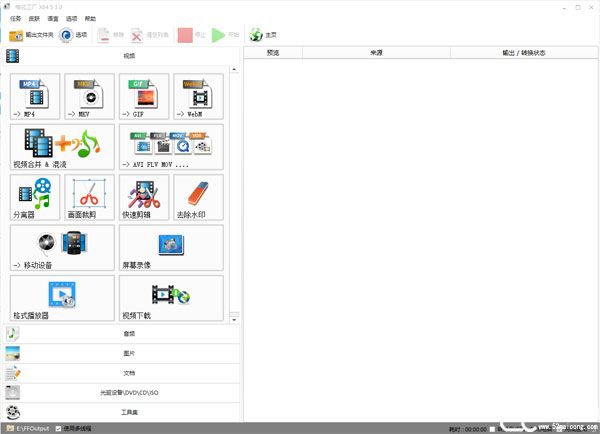
使用教程
双击运行软件,进入软件的主界面。
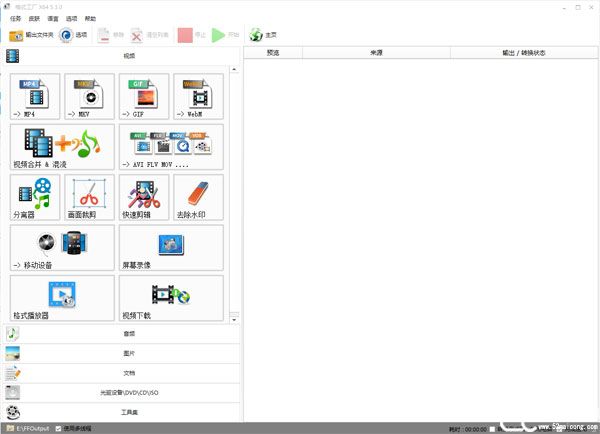
1、第一步:选择你想要转换成的格式。以要转换成“PNG”格式为例,打开格式工厂官方版后,点击“PNG”
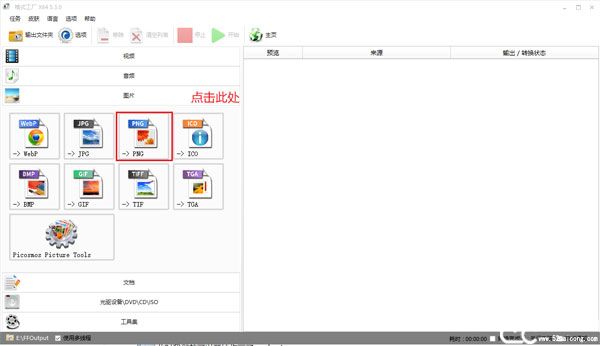
2、第二步:添加文件/文件夹,然后点击“确定”
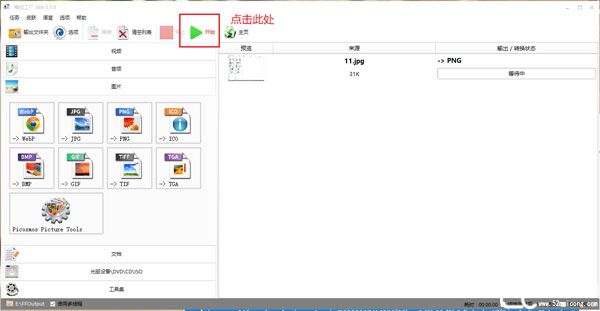
3、第三步:“点击开始”
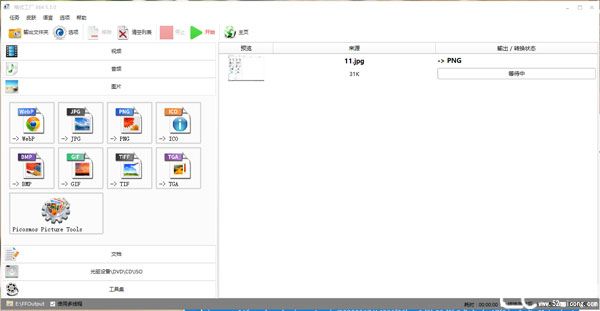
4、第四步:完成
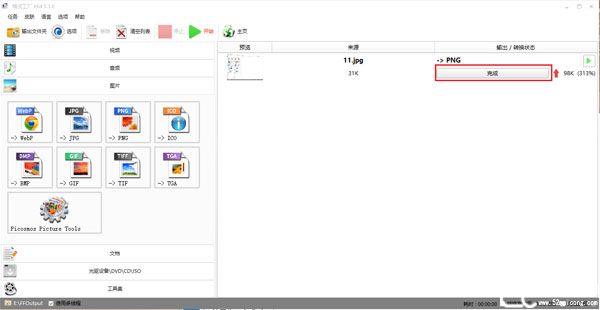
格式工厂怎么压缩视频
1、如图所示,要将如下视频变小
如果用普通的高中低质量转化,仍然达不到效果,再低就得自定义了
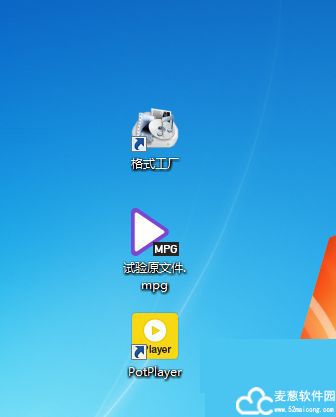
2、右击该视频,查看视频大小和属性
大小227mb
属性如下,有视频流的数据,有音频流的数据
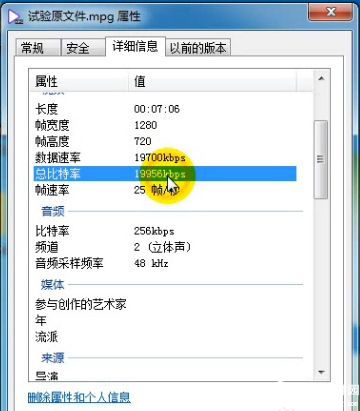
3、打开软件,然后,我们计划将它改为MP4格式
点击→ mp4
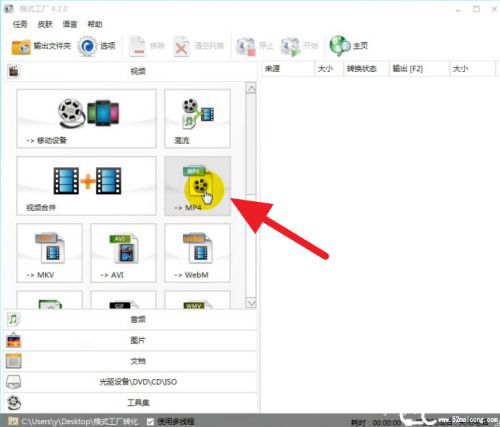
4、先添加文件
然后点击输出配置
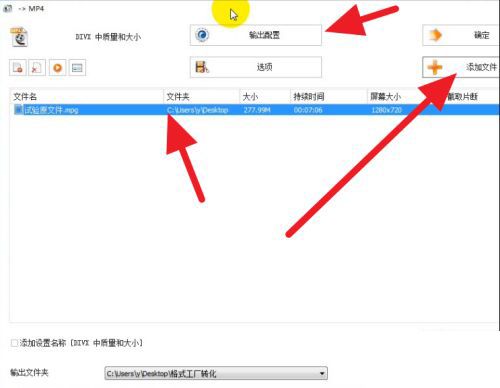
5、点击 自定义
然后进行各种设置
注意,如果不是特别大差距的压缩,直接只点击限制大小即可
如果差距很大的压缩,需要进行各种设置,来分别降低视频,音频的质量
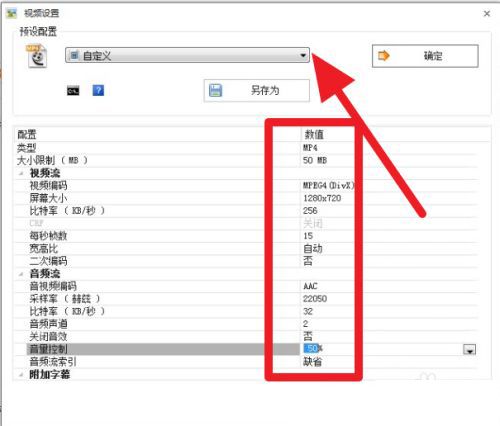
6、开始进行转化
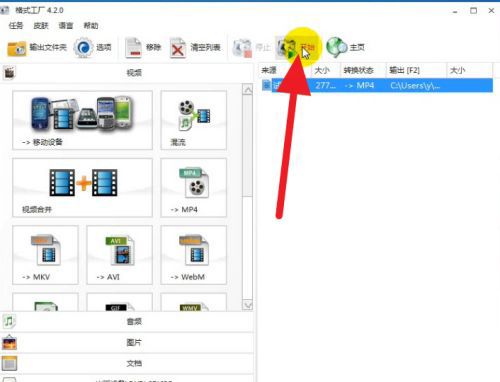
7、转化前后属性对比
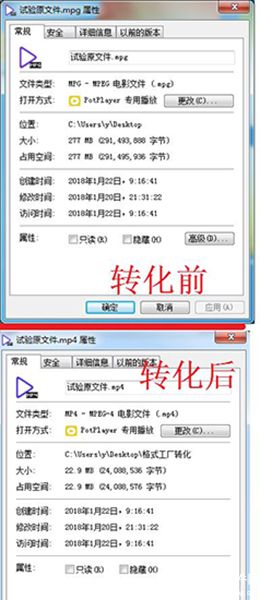
常见问题
1、格式工厂官方版是否需要注册
不需要注册、不收费,可直接使用
2、在XP上显示运行错误
请下载VC10 VC8 运行库来修复这个问题
3、使用“所有转到RMVB”时,总是出现“Fail to decode”的提示
转RMVB使用的是系统安装的解码器来解码,而只自带几种常见的解码器,这时就需要用户自行安装这类文件的解码器,确保Windows Media Player能播放才行,你可以安装个“完美解码包”
4、怎样用软件制作VCD/DVD
目前只提供文件格式的转换,还不支持刻录,你可以先用所有转到MPG转换成一些刻录软件能识别的格式,再用他们制作。
5、DVD转到视频文件时出现错误
请点击下载 mencoder.rar 解压后替换掉安装目录下的FFModules目录下的mencoder.exe
更新日志
格式工厂 v5.4.5.0官方版更新日志
1、修正了NCM解码非法操作的问题
2、修正了法语系统下小数点的问题
3、在输出配置里加入GPU优先级选择
4、加入添加目录的按钮
v5.3.0官方版 更新日志(2020-06-18)
1、加入按文件大小分割视频音频
2、修正了含有UTF8文件名转换失败的问题
3、修正了剪辑界面的Bug
4、修正了带封面的音频转换信息丢失的问题


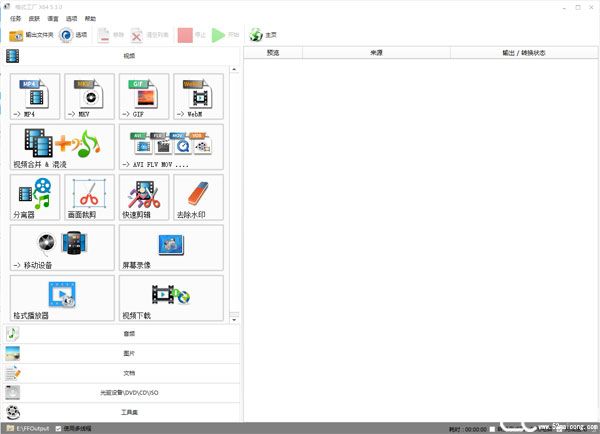
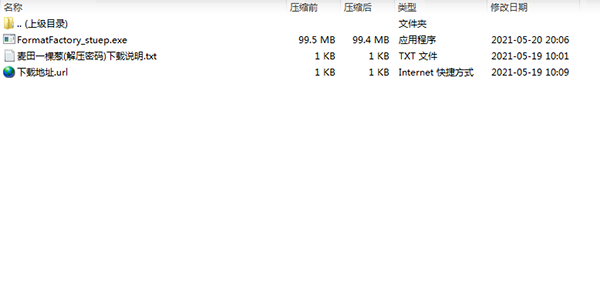
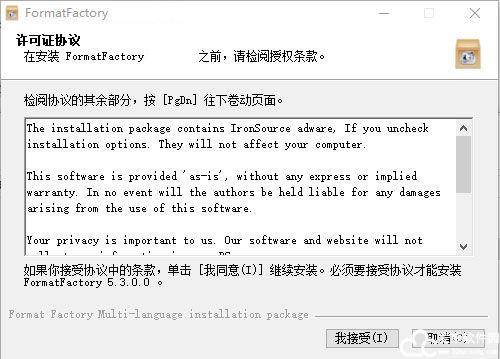
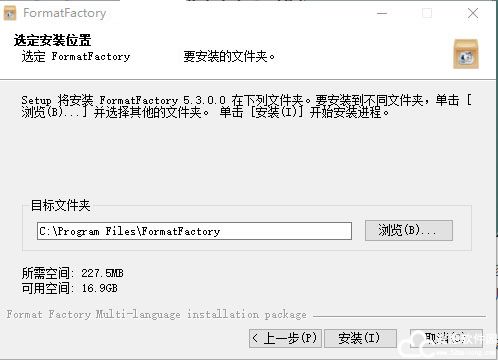

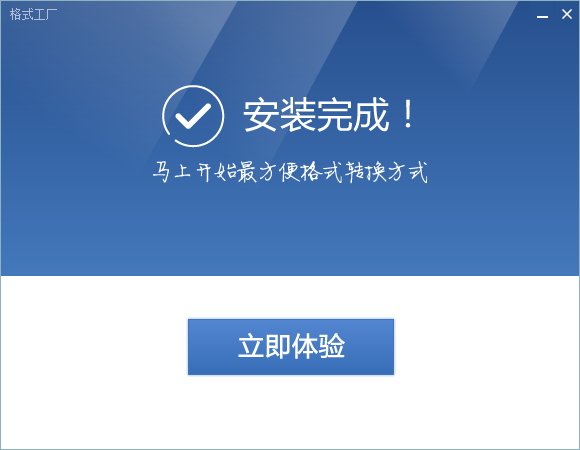
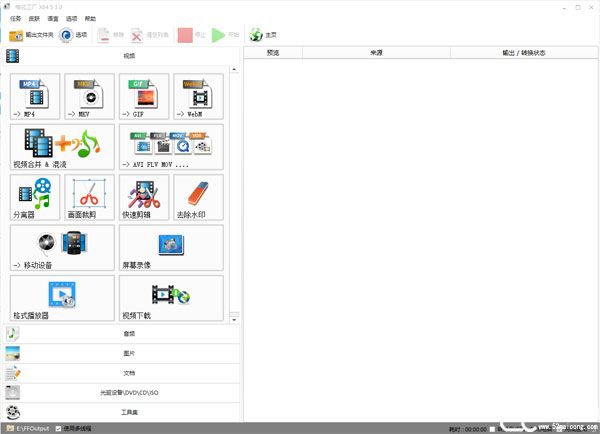
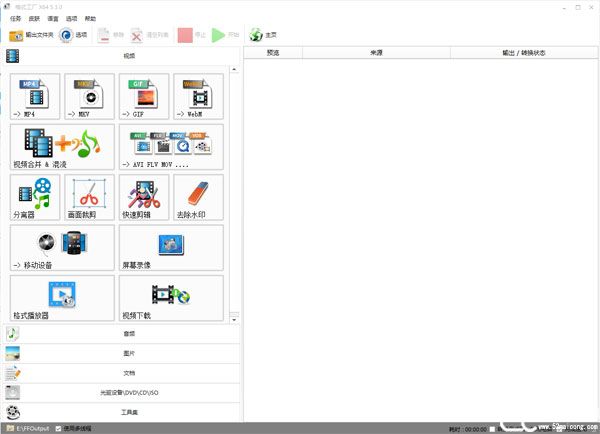
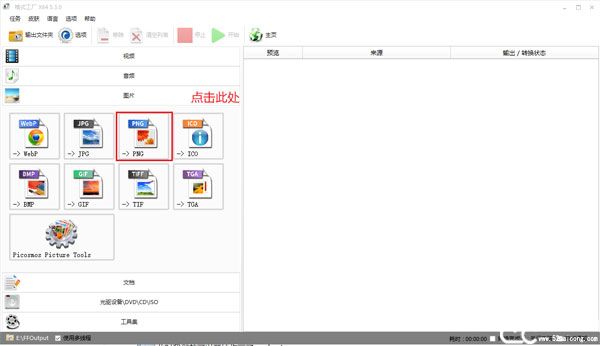
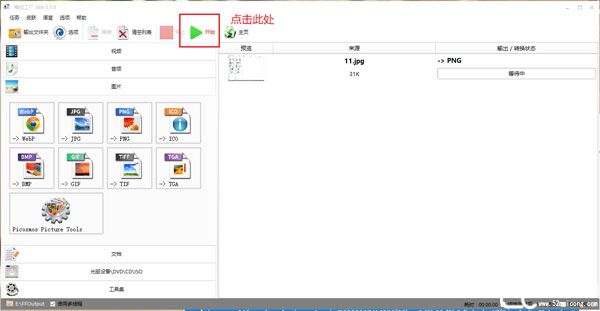
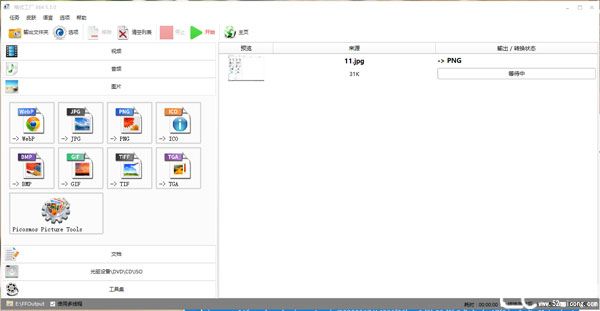
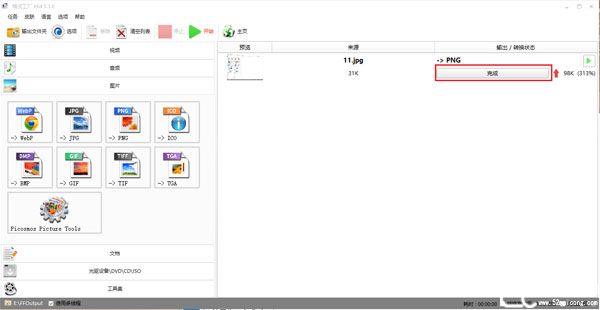
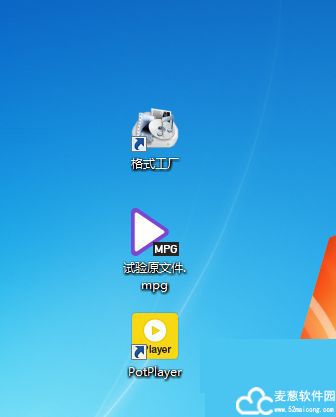
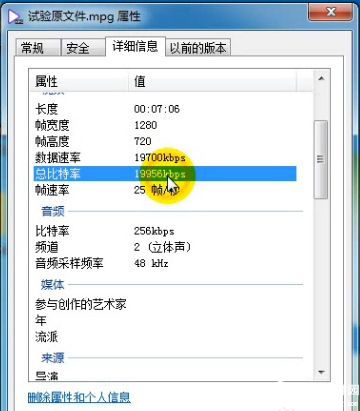
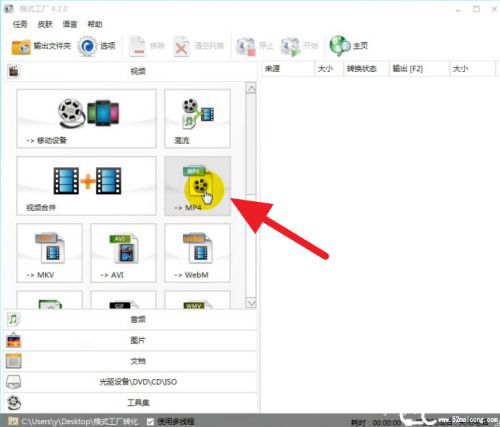
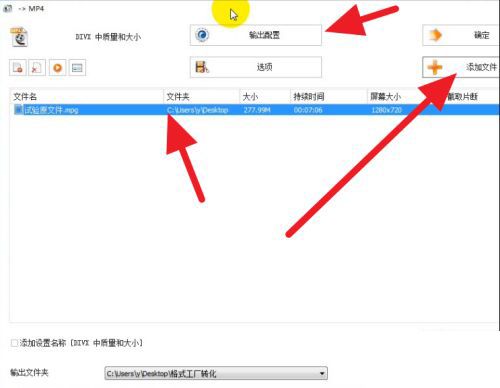
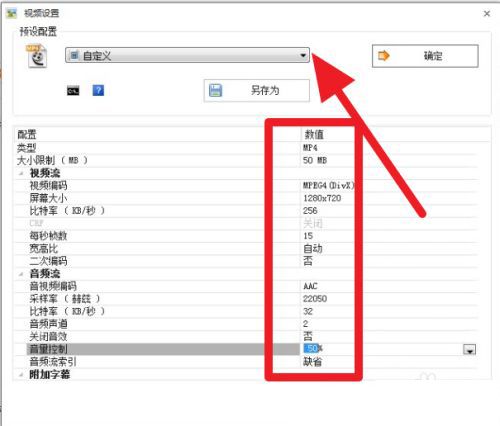
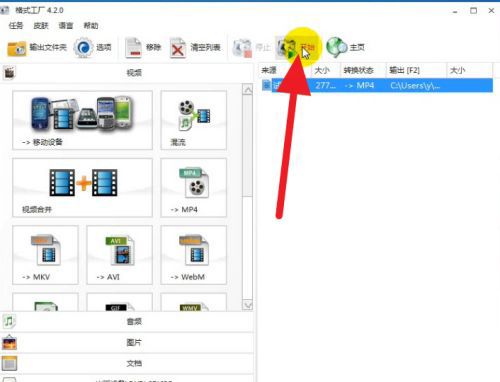
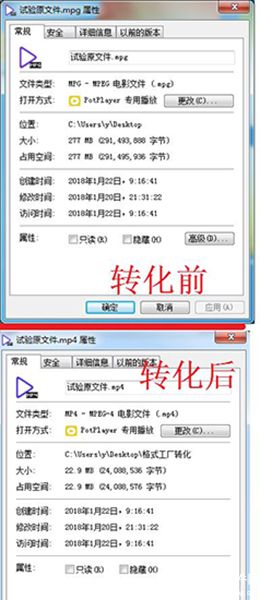
网友评论
共0条评论